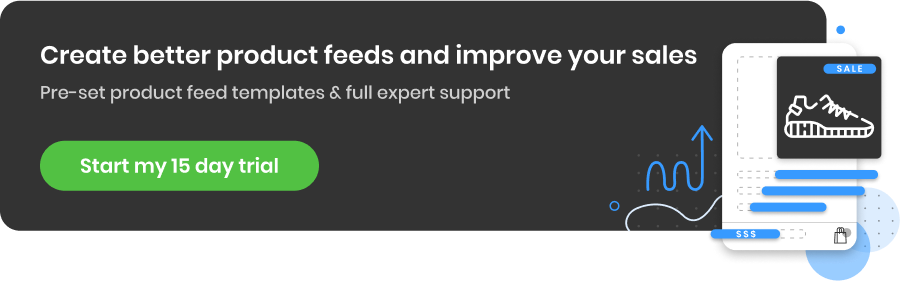Wie man erfolgreich auf Pinterest verkauft
Veröffentlicht: 2022-09-01So funktioniert Pinterest – Kurz und knapp
Was ist eigentlich Pinterest? Das ist eine riesige Basis, auf der Benutzer die Bilder, Videos oder Produkte sammeln, die als Pins mit einem Lesezeichen versehen sind, und dann in Gruppen organisiert werden, die als Boards bekannt sind.
Innerhalb von Pinterest reichen die Inhalte von Lebensmittelinspirationen, Trainingsplänen und Stiltipps bis hin zu wunderschönen Fotografien, Tiervideos und Gartenbildern. Wenn Sie auf einen Pin klicken, können Sie die Website anzeigen, um mehr darüber zu erfahren, und für Produkte, wie Sie sie kaufen können.
Pinterest ist die 14. größte globale Social-Media-Plattform, nicht so beliebt wie Twitter, TikTok oder Snapchat, aber immer noch mit 459 Millionen aktiven Nutzern pro Monat und mehr Menschen als je zuvor. Pinterest ist im Jahr 2020 um mehr als 100 Millionen monatlich aktive Nutzer gewachsen, der größte Anstieg, den die Plattform bisher verzeichnet hat.
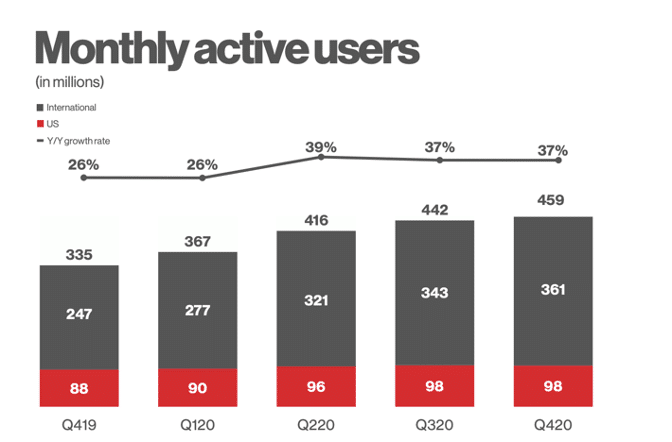
Quelle
Wie funktioniert Pinterest?
Im Wesentlichen funktioniert die Plattform wie eine visuelle Suchmaschine. Es ermöglicht Benutzern, nach etwas zu suchen, beispielsweise nach „Sofas“, und liefert eine Reihe von bildbasierten Ergebnissen.
Die Plattform konzentriert sich auf Funktionalität, im Gegensatz zu einigen anderen Plattformen hat Pinterest das weniger ist mehr-Ethos übernommen, das für Google und Twitter gut funktioniert hat. Die Benutzeroberfläche ist einfach zu bedienen und erhöht ihre Attraktivität für ein nicht technisch versiertes Publikum.
Diese Möglichkeit, Bilder oder Videos von Produkten zu pinnen, die direkt auf die Website des Verkäufers verlinken, ist eine der Möglichkeiten, wie sich Pinterest für Unternehmen eignet, insbesondere für Online-Händler.
Schauen wir uns also an, warum es sich lohnt, in den Verkauf auf Pinterest zu investieren, und wie man dabei vorgeht.
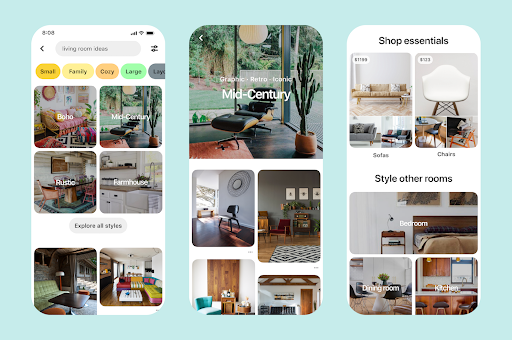
Quelle
Zurück nach oben oder 
5 Gründe, warum sich der Verkauf auf Pinterest lohnt
Der Verkauf auf Pinterest hat Vor- und Nachteile, aber hier werden wir uns 5 Gründe ansehen, warum sich der Verkauf auf Pinterest lohnt.
1. Einfach zu fahrender Verkehr
Der Hauptvorteil von Pinterest für Unternehmen besteht darin, wie gut es ist, den Verkehr auf externe Websites zu lenken. Jedes Bild, Video oder Produkt, das an ein Board gepinnt wird, wird automatisch mit seiner Quelle verlinkt. 478 Millionen Pinterest-Nutzer nutzen die Plattform jeden Monat, um sich beim Einkaufen zu inspirieren und ihre Einkäufe zu planen. Benutzer suchen aktiv nach neuen Dingen, neuen Ideen und sind oft bereit, ihren nächsten Einkauf zu tätigen.
Anders als bei Facebook sehen Nutzer Markeninhalte nicht als Unterbrechung, sondern als Chance und Inspiration.
Aufregend ist, dass 97 % der Suchanfragen auf der Plattform markenlos sind, was bedeutet, dass Benutzer offen für Neues sind, sie kommen auf der Suche nach etwas, das keine bestimmte Marke ist, sie möchten von neuen Ideen inspiriert werden. Darüber hinaus gaben 46 % der Nutzer in Großbritannien an, dass sie die Plattform nutzen, um neue Marken und Produkte zu entdecken, was sie besonders nützlich für kleine Unternehmen und Start-ups macht.
Da jeder Pin direkt mit der Website des Verkäufers verlinkt ist, bietet dies Verkäufern eine wertvolle Gelegenheit, Traffic von aktiven Käufern auf Ihre Website zu generieren. Aus diesem Grund kann der Referral-Traffic von Pinterest weitaus höher sein als der von anderen Plattformen wie Twitter oder YouTube.
Die Plattform ist bildbasiert und bietet Unternehmen die Möglichkeit, ihre Produkte zu präsentieren, was sie ideal für visuelle Marken macht.
2. Hohe Konversionsrate
Pinterest ist nicht nur gut darin, Traffic auf Ihre Website zu lenken, sondern hat auch eine höhere Konversionsrate als andere Plattformen. 50 % der Nutzer gaben an, ein Produkt gekauft zu haben, nachdem sie es auf Pinterest gesehen hatten, und es handelte sich nicht nur um einen Online-Verkauf, da 91 % der Nutzer angaben, die Plattform zur Planung von Offline-Verkäufen zu nutzen.
Da die Nutzer auf einfache Weise Inhalte sehen können, die sie wirklich interessieren und inspirieren, sehen sich Pinterest-Nutzer nicht nur die Websites von Produkthändlern an, sie kaufen auch, und die Anzahl der Conversions steigt. Conversions auf Pinterest sind zwischen Januar und August 2020 um 300 % gestiegen.
Käufer von Pinterest geben außerdem durchschnittlich 2,5-mal mehr pro Shop aus als Käufer von Twitter oder Facebook.
Pinterest hat eine Reihe neuer Tools eingeführt, um das Einkaufen auf der Plattform zu vereinfachen, darunter Shop from a Board, Shop from Search und Shop from Pins.
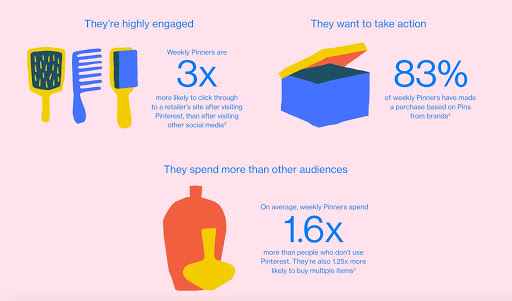
Quelle
3. Es ist eine positive Plattform
Eine der Attraktionen von Pinterest für viele Benutzer ist, dass es keinen Zwang gibt, zu interagieren und Kommentare zu hinterlassen. Benutzer können einfach Bilder ansehen, Boards folgen und Inhalte pinnen oder repinnen, um ihre eigenen Inspirationsboards zu erstellen. Alle Boards sind offen, was bedeutet, dass Benutzer jedes im Netzwerk angeheftete Bild sehen können. Die Plattform ermutigt die Benutzer, Dinge zu teilen, anstatt persönliche Updates.
Benutzer können wählen, ob sie einem oder mehreren Ihrer Boards folgen oder einfach eines Ihrer Produkte erneut anpinnen möchten. Es gibt keinen Zwang zu kommentieren, was bedeutet, dass Sie sich keine Sorgen machen müssen, dass Leute Ihre Inhalte nicht sehen, wenn sie sich eine Weile nicht beteiligt haben, und Sie müssen sich keine Sorgen über mögliche negative Kommentare machen.
Im Gegensatz zu Facebook, Twitter und Instagram, die zunehmend dafür bekannt sind, negative Inhalte und Kommentare zu generieren, sagen 91 % der Pinterest-Nutzer, dass es ein positiver Ort ist. Die Leute haben Pinterest als „Online-Oase“ bezeichnet, und die Plattform schreibt ihrer Inhaltsmoderation die Verhinderung ungefilterter Negativität zu. Käufer kaufen eher, wenn sie das Produkt auf einer positiven Plattform sehen.
4. Hilft, Ihre SEO zu verbessern
Pinterest-Profile und Pinnwände rangieren bei einer Suche. Indem Sie mehrere Boards erstellen, können Sie mehr Platz für Ihren Markennamen auf der Suchergebnisseite einnehmen.
Die Pins selbst zählen nicht als Backlinks zur Website und helfen nicht beim Google-Ranking.
Je mehr jedoch Ihr Pin mit dem Hyperlink zu Ihrer Website geliked und geteilt wird, desto mehr Links gibt es und möglicherweise wird mehr „Qualitätsverkehr“ auf Ihre Website geleitet, und dieser Qualitätsverkehr ist gut für das Google-SEO Ihrer Website.
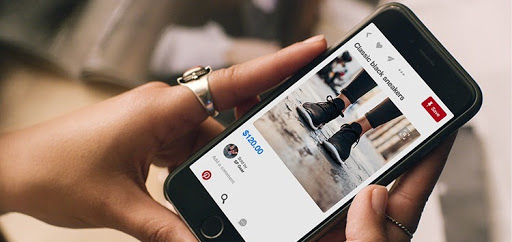
5. Der Start ist kostenlos
Wenn Sie gerade erst anfangen oder ein knappes Budget haben, ist die gute Nachricht, dass Pinterest kostenlos eingerichtet werden kann und Sie Ihre eigenen Pinnwände erstellen und Pins hinzufügen können, ohne große Mengen an Re-Pins und Traffic auf Ihrer Website zu generieren Geld ausgeben!
Durch die Optimierung Ihrer Pins und die Verwendung attraktiver Inhalte können Sie hohe Impressions erzielen, ohne für Engagement bezahlen zu müssen.
Wir werden uns ansehen, wie Sie mit Pinterest beginnen, wie Sie Ihren Online-Shop verbinden und wie Sie Ihr Geschäft fördern können.
Einstieg
Wenn Sie Pinterest derzeit nicht für Ihr Unternehmen verwenden, müssen Sie Folgendes tun, um loszulegen:
- Erstellen Sie ein Pinterest-Geschäftskonto
- Synchronisieren Sie Ihren E-Commerce-Shop mit Pinterest
- Optimieren Sie Ihre Promotion-Strategie und steigern Sie Ihren Umsatz!
Im Folgenden werden wir jeden dieser Schritte der Reihe nach behandeln.
Zurück nach oben oder 
So erstellen Sie ein Pinterest-Geschäftskonto
Wir werden uns Schritt für Schritt ansehen, wie man ein Pinterest-Geschäftskonto erstellt. Das Einrichten eines Geschäftskontos auf Pinterest ist kostenlos. Dadurch erhalten Sie Zugriff auf Analysen zu Ihren Pins und die Möglichkeit, bezahlte Anzeigen einzurichten.
Wenn Sie bereits ein persönliches Konto haben , können Sie ein Geschäftskonto erstellen , sodass Sie sich mit derselben E - Mail - Adresse anmelden können , oder Sie können Ihr persönliches Konto in ein Geschäftskonto umwandeln .
Wir werden uns mit der Erstellung eines neuen Geschäftskontos befassen.
- Gehen Sie zu pinterest.com/business/create
- Geben Sie die E-Mail-Adresse, mit der Sie sich anmelden möchten, und das Passwort ein
- Klicken Sie auf Konto erstellen
- Überprüfen Sie Ihre E-Mail auf die Bestätigungs-E-Mail.
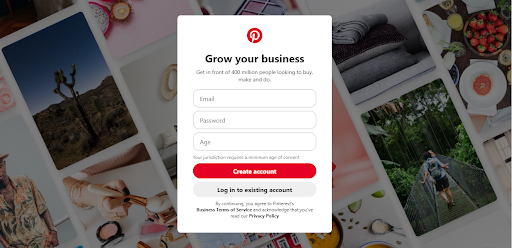
5. Erstellen Sie Ihr Profil , indem Sie Ihren Firmennamen und Ihre Website hinzufügen, dann Ihre Region und Sprache auswählen und dann auf Weiter klicken
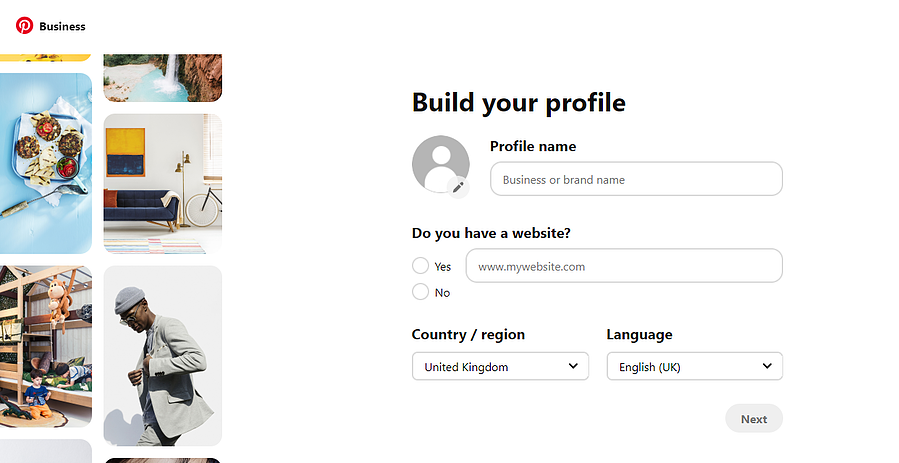
6. Auf dem nächsten Bildschirm werden Sie aufgefordert, Ihr Unternehmen zu beschreiben , wählen Sie die Option aus, die Ihr Unternehmen am besten beschreibt, und klicken Sie dann auf Weiter
7. Wählen Sie aus, ob Sie Anzeigen schalten möchten (Sie können dies später jederzeit ändern), und klicken Sie dann auf Weiter
8. Sie werden nun ein Popup sehen, Pinterest bietet Ihnen Optionen, um loszulegen, wählen Sie entweder eine aus oder klicken Sie auf das X, um das Popup zu schließen und Ihr neues Pinterest Business-Konto anzuzeigen.
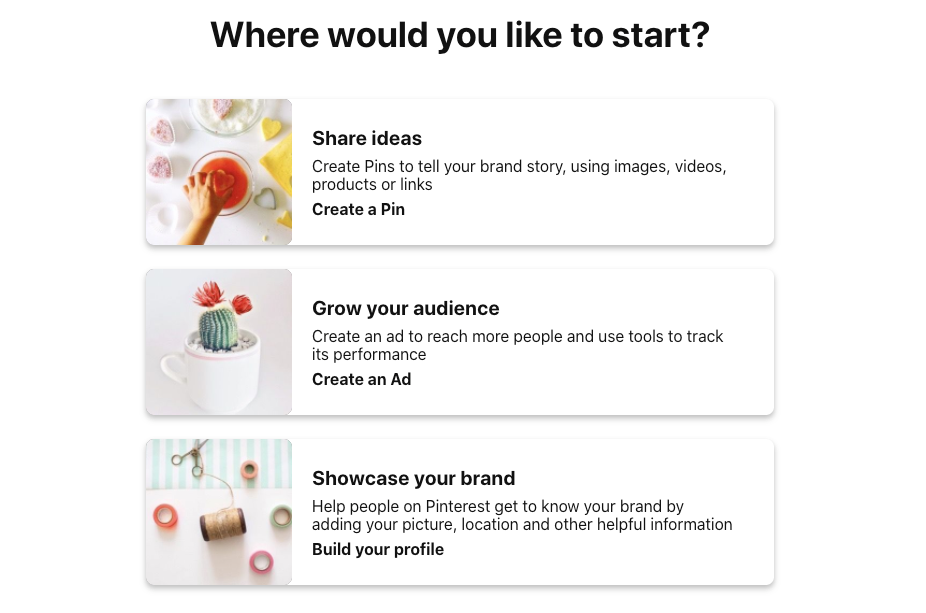
Quelle
9. Als Unternehmen möchten Sie möglicherweise andere Teammitglieder oder Partner zu Ihrem neuen Konto hinzufügen. Klicken Sie dazu auf den Abwärtspfeil oben rechts auf dem Bildschirm für das Hauptmenü und wählen Sie Business Access aus.
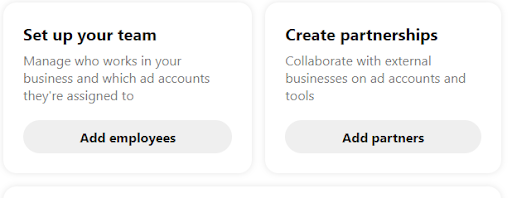
10. Auch hier können Sie durch Klicken auf den Abwärtspfeil oben rechts auf dem Bildschirm auf das Hauptmenü zugreifen, Einstellungen auswählen und dann im Menü auf der linken Seite Anspruch auswählen. Hier können Sie Ihre Website, Instagram-, Etsy- und YouTube-Kanäle beanspruchen, um sicherzustellen, dass Ihnen alle Ihre Inhalte auf Pinterest gutgeschrieben werden. Ihr Name und Ihr Profilbild erscheinen neben allen Pins, die von Ihrer Website oder Ihren Konten stammen.
Zurück nach oben oder 
So verbinden Sie Ihren Online-Shop mit Pinterest
Da sich fast die Hälfte aller Benutzer beim Einkaufen anmelden, gibt es viele neue Kunden, die es zu erreichen gilt. Der nächste Schritt besteht darin, Ihre potenziellen Neukunden zu erreichen, indem Sie Ihren Shop verbinden.
Unabhängig davon, welche Plattform Sie verwenden, Shopify, WooCommerce oder BigCommerce, Sie können sich ganz einfach mit Pinterest verbinden und mit dem Verkauf beginnen. Wenn Ihr Geschäft verbunden ist, zieht Pinterest automatisch die Metadaten wie Name, Preis und Verfügbarkeit von Ihrer Produktseite zu einem Pin. Pinterest bezeichnet dies als Produkt-Pin, eine Art Rich-Pin.
Pinterest bietet jetzt auch Buyable Pins an, bei denen Händler direkt auf der Pinterest-Plattform verkaufen können.
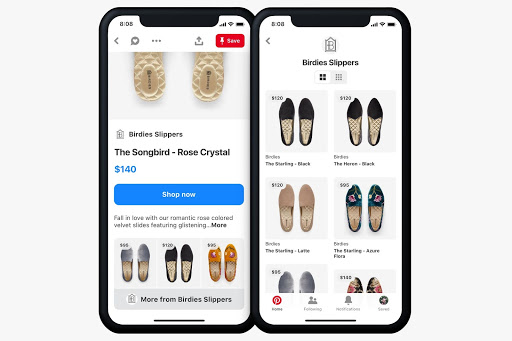
So synchronisieren Sie Ihren Shopify Store
Indem Sie Ihren Shopify-Shop mit Pinterest verknüpfen, können Sie ganz einfach für Produkte werben, die Sie in Ihrem Shop verkaufen.
Es gibt zwei Möglichkeiten, Ihre Konten zu verbinden:
- Verbinden Sie sich über die Pinterest for Shopify App
- Fügen Sie das Pinterest-Tag manuell zu Ihrer Shopify-Website hinzu (für diese Methode besuchen Sie die Pinterest-Hilfe )
Die Verbindung über die Pinterest-App ist bei weitem der einfachste Weg, dies zu tun. Hier ist wie:
- Melden Sie sich bei Ihrem Shopify-Konto an
- Klicken Sie auf Ihrer Shopify-Startseite auf das +-Symbol neben der Menüoption „Vertriebskanal“.
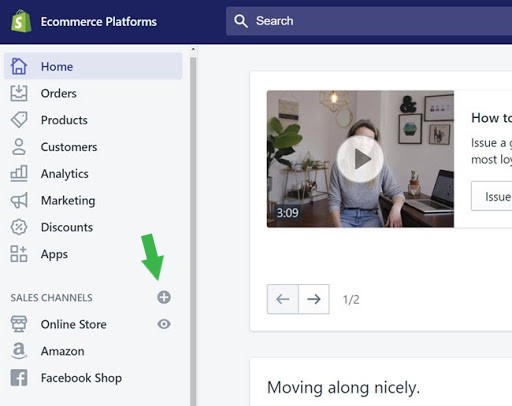
3. Es erscheint ein neues Popup-Fenster mit einer Liste von Vertriebskanälen, die Ihrem Shop hinzugefügt werden können. Klicke auf das +-Symbol neben Pinterest:
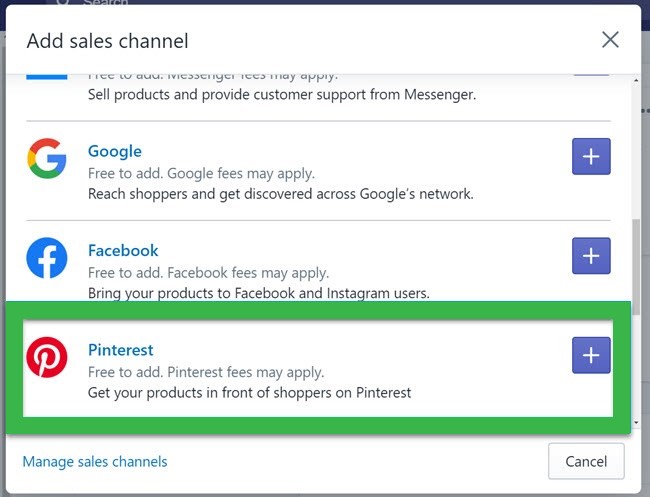
4. Im nächsten Fenster erhalten Sie Datenschutzinformationen. Klicken Sie auf Verkaufskanal hinzufügen .
5. Alternativ fügen Sie die App direkt aus dem Shopify App Store hinzu
6. Klicken Sie auf die Schaltfläche „ Konto verbinden “, um zur Pinterest-Website zu gelangen.
7. Stellen Sie sicher, dass Sie mit Ihrem Geschäftskonto angemeldet sind, und klicken Sie auf die Schaltfläche Zugriff gewähren.
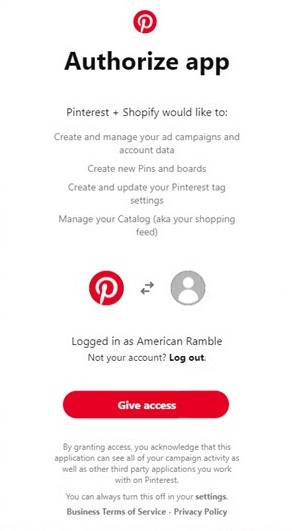
Sie sehen nun Ihre Pinterest-Seite, die mit Ihrer Shopify-Site verbunden ist.
So verlinken Sie meinen BigCommerce Store
Ihr BigCommerce-Shop kann mit Ihrem Pinterest-Konto verbunden werden, indem Sie Ihr Pinterest-Tag hinzufügen. Auf diese Weise können Sie den Verkehr und die Entstehung von Verkäufen auf Pinterest verfolgen.
Verbinden Ihres BigCommerce-Kontos mit Pinterest
So verbinden Sie Ihre Konten:
- Navigieren Sie zu Ihrem BigCommerce-Kontrollfeld
- Klicken Sie im Channel Manager neben dem Pinerest-Kanal auf Erste Schritte.
- Klicke auf Los geht’s und melde dich mit deinem Pinterest Business-Konto an
Pinterest-Tracking-Code zu BigCommerce hinzufügen
Um diesen Tracking-Code hinzuzufügen, müssen Sie:
- Wählen Sie Storefront in Ihrem BigCommerce-Adminbereich aus
- Klicken Sie auf Skript-Manager
- Klicken Sie auf Skript erstellen
- Füllen Sie das Formular mit den folgenden Informationen aus:
- Name des Skripts = Pinterest-Basiscode
- Beschreibung = Pinterest-Tracking-Tag
- Position auf Seite = Kopf
- Wählen Sie Seiten aus, auf denen das Skript hinzugefügt wird = Alle Seiten
- Kategorie Werbung für Skript = Targeting
- Skripttyp = Skript
- Fügen Sie den Tracking-Code in das Feld ein.
Holen Sie sich im Pinterest Ads Manager Ihre eindeutige Tag-ID .
- Klicken Sie auf Anzeigen
- Klicken Sie auf Conversions
- Klicke unter Pinterest-Tag installieren auf Erste Schritte
- Kopieren Sie die 13-stellige Tag-ID und fügen Sie sie in das Feld „Tracking-Code“ ein.
- Klicken Sie auf Speichern
Teilen Sie Ihr Produkt mit Pinterest
Über die Share -Schaltfläche auf jeder Produktseite können Sie Ihre Produkte auf BigCommerce ganz einfach auf Pinterest und anderen beliebten sozialen Medien teilen. Wenn Sie die Social-Sharing-Schaltfläche nicht sehen, können Sie diese deaktivieren, indem Sie zu Store Setup gehen, Store-Einstellungen auswählen und auf die Registerkarte Teilen klicken. Um Pinterest Buyable Pins nutzen zu können, stellen Sie sicher, dass diese Funktion ebenfalls aktiviert ist, indem Sie Weitere Optionen auswählen und Rich Pins aktivieren.
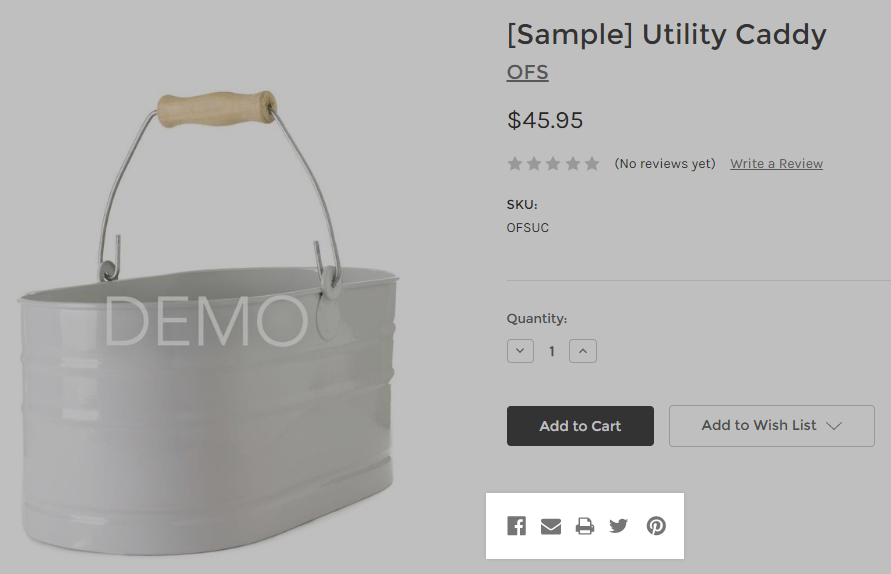
Sobald Sie Ihre Konten verbunden haben, können Sie Ihren BigCommerce-Katalog an Pinterest senden. Wenn Ihr Shop genehmigt wurde, kann dies bis zu 5 Werktage dauern, Ihr Profil wird mit einer blauen Shop-Pins-Schaltfläche aktualisiert und Ihre vorhandenen Pins bieten Benutzern nun die Möglichkeit zum Kauf.

Wie verbinde ich mein WooCommerce
Die Verbindung Ihres WooCommerce-Shops mit Pinterest ist unkompliziert. Sie können die Pinterest für WooCommerce-App installieren. Dadurch entfällt die Notwendigkeit, Ihre Produkt-Pins manuell zu erstellen und zu bearbeiten, da Sie Ihr Geschäft verbinden und automatisch Produkt-Pins generieren können.
Neue Produkte und Updates werden automatisch synchronisiert. Sie können auch die Pinterest-Verfolgung von Traffic und Verkäufen über den Kanal nutzen.
Beachten Sie, dass für die App zusätzliche Kosten anfallen. Nachdem Sie die App jedoch gekauft und installiert haben, müssen Sie Ihre Website mit Ihrem Pinterest-Konto verbinden. Gehen Sie dazu wie folgt vor:
- Gehen Sie zu WP-Admin
- Wählen Sie WooCommerce-Einstellungen
- Klicken Sie auf Verbinden
- Navigieren Sie zur Registerkarte „ Integration“.
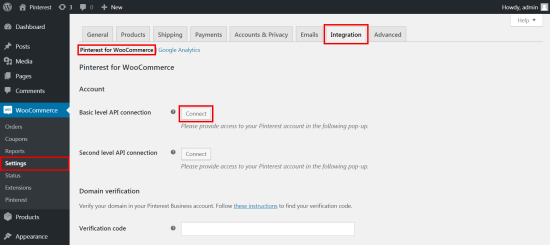
- API-Konvertierungen auf Basisebene – Klicken Sie auf Verbinden
- Ein Popup-Fenster für die Berechtigung der WooCommerce-App wird angezeigt. Klicken Sie auf OK
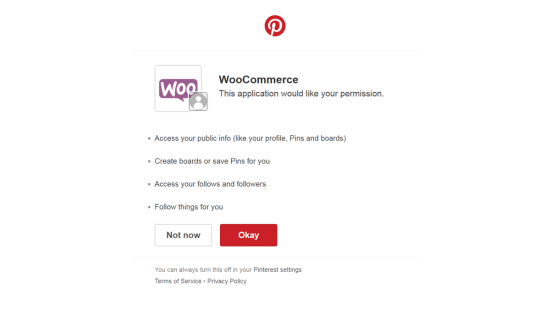
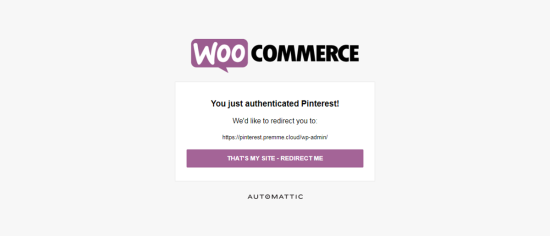
8. Navigieren Sie zurück zur Registerkarte „Integration der WooCommerce-Einstellungen“ des WP-Administrators
9. Klicken Sie neben der API-Verbindung der zweiten Ebene auf Verbinden
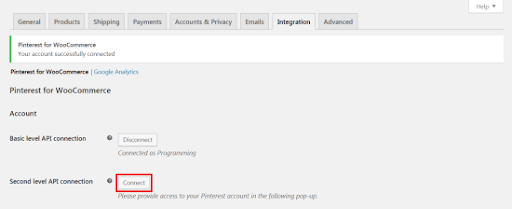
10. Ein Pinterest-Popup wird angezeigt. Stellen Sie sicher, dass Sie mit Ihrem Geschäftskonto angemeldet sind, und klicken Sie auf App autorisieren
11. Sie erhalten erneut die Nachricht von WooCommerce „Sie haben Pinterest gerade authentifiziert“ – Klicken Sie auf „DAS IST MEINE SEITE – MICH UMLEITEN“.
Zurück nach oben oder 
Verkaufen auf Pinterest in 8 Schritten
#1 Richten Sie ein Pinterest-Konto ein
#2 Optimieren Sie Ihre Seite
#3 Keyword-Recherche durchführen
#4 Erstellen Sie Ihre Pinterest-Boards
#5 Bringen Sie Ihren Produktkatalog in Ordnung
#6 Erstellen Sie Produkt-Pins
#7 Überwachen Sie Ihre Analysen
# 8 Erfolgsplan
#1 Richten Sie ein Pinterest-Konto ein
Wir sind bereit!
Sie möchten ein Geschäftskonto. Wenn Sie also bereits ein persönliches Konto eingerichtet haben, wandeln Sie es um, indem Sie sich bei Ihrem Konto anmelden und zu den Kontoeinstellungen navigieren. Klicken Sie neben „In Business-Konto umwandeln“ auf „Erste Schritte“ und dann auf „Zum Business-Konto wechseln“.
Um ein Pinterest-Geschäftskonto von Grund auf neu einzurichten, klicken Sie einfach auf „Konto erstellen“ und geben Sie die relevanten Informationen ein. Pinterest wird Sie fragen, ob Sie vorhaben, Anzeigen zu schalten, aber Sie können jederzeit „Ich bin mir noch nicht sicher“ ankreuzen. Abgesehen davon sollte der Einrichtungsprozess ziemlich selbsterklärend sein.
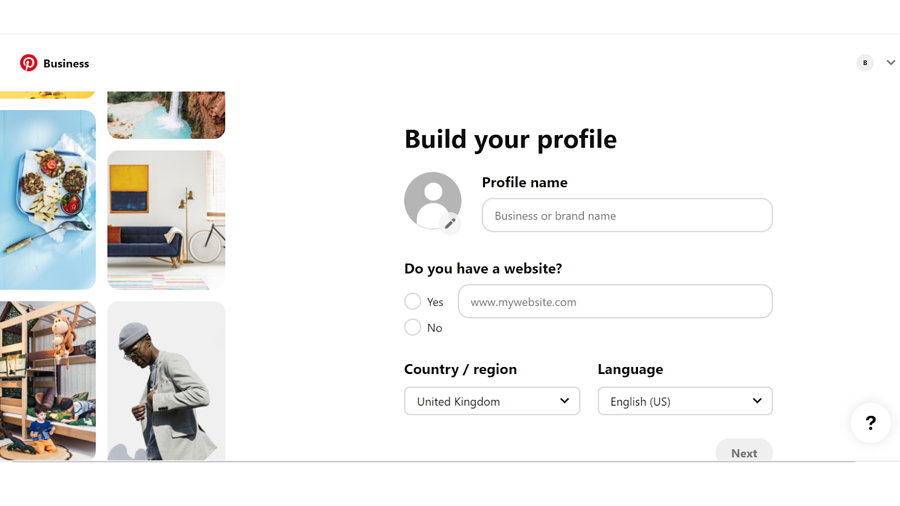

#2 Optimieren Sie Ihre Seite
Bevor Sie in all den Pins und Boards stecken bleiben, vergessen Sie nicht, Ihr Profil zu bearbeiten. Navigieren Sie dazu zum Business Hub-Dashboard und klicken Sie auf den Bleistift neben Ihrem Namen.
- Wählen Sie sorgfältig ein Bild mit hoher Auflösung für Ihr Cover und Profil aus . Wählen Sie einen aus, der Ihre Marke widerspiegelt.
TIPP: Halten Sie Ihr Profilbild auf allen Ihren Social-Media-Plattformen kohärent, damit Ihre Marke für Benutzer leicht erkennbar ist.
- Stellen Sie sicher, dass Ihr Geschäft verbunden ist und alle relevanten Informationen an Pinterest weitergeleitet werden.
- Stellen Sie beim Schreiben Ihrer Biografie sicher, dass Sie relevante Schlüsselwörter angeben , wenn Sie in einer Pinterest-Suchleiste erscheinen möchten. Im nächsten Schritt sehen wir uns an, wie Sie diese Keywords finden.
Zurück nach oben oder 
#3 Keyword-Recherche durchführen
Der Pinterest-Analytics-Tab verfügt über einige Tools zur Keyword-Recherche. Eine einfache Möglichkeit, herauszufinden, welche Keywords verwendet werden sollen, besteht darin, ein für Ihr Unternehmen relevantes Keyword in das Pinterest-Suchfeld einzugeben und die Vorschläge anzuzeigen. 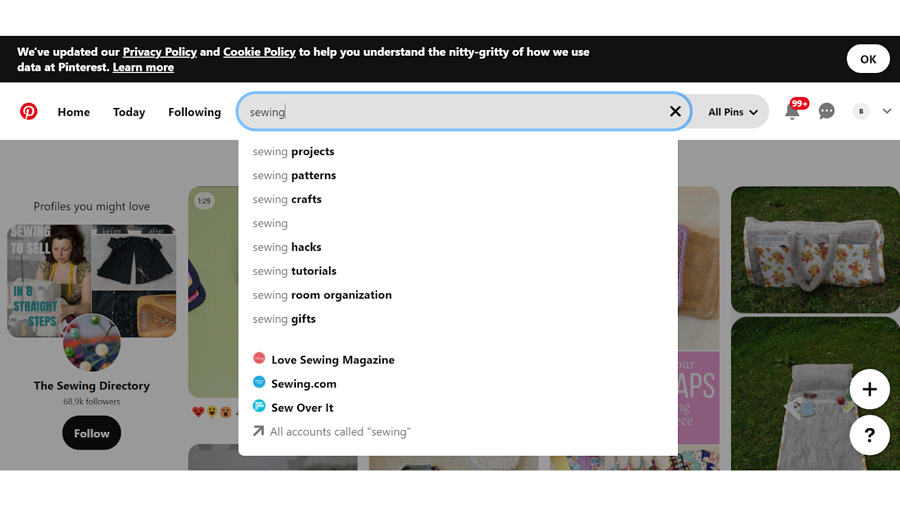
Pinterest funktioniert wie eine Suchmaschine, also helfen Schlüsselwörter dabei, den richtigen Traffic auf Ihre Seite zu lenken. Versuchen Sie, 4-5 Schlüsselwörter in Ihre Seitenbiografie aufzunehmen und sie in Ihre Pins aufzunehmen.
Zurück nach oben oder 
#4 Erstellen Sie Ihre Pinterest-Boards
Jetzt haben wir die Seite eingerichtet, es ist Zeit, Ihr erstes Board einzurichten. Auf Pinnwänden bewahren Sie eine Sammlung von Pins auf, wobei ein Pin ein einzelnes Produkt, Bild oder Video ist.
So erstellen Sie ein Board:
- Gehen Sie zu Ihrem Business-Hub, klicken Sie auf das Symbol + Pin erstellen.
- Klicken Sie neben der roten Schaltfläche „Veröffentlichen“ auf den Abwärtspfeil.
- Klicken Sie auf Board erstellen
- Benennen Sie das Board, denken Sie daran, Schlüsselwörter anzugeben, für die das Board angezeigt werden soll.
- Sie können das Board geheim halten, wenn Sie noch daran arbeiten.
- Klicken Sie auf Erstellen
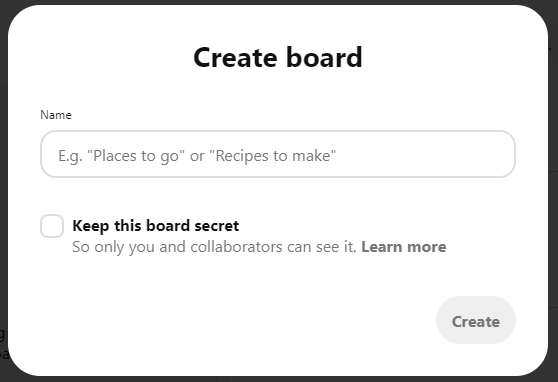 TIPP: Bevor Sie beginnen, sollten Sie sich die Zeit nehmen, um herauszufinden, wie Sie Ihre Pinnwände und Pins organisieren möchten. Wenn Sie beispielsweise Kleidung verkaufen, möchten Sie möglicherweise eine Tafel mit einer bestimmten Art von Kleidung haben, z. B. Kleider, Sie möchten möglicherweise eine Tafel mit einem bestimmten Farbthema oder eine Tafel für die neue Saison oder eine für das Beste Verkäufer.
TIPP: Bevor Sie beginnen, sollten Sie sich die Zeit nehmen, um herauszufinden, wie Sie Ihre Pinnwände und Pins organisieren möchten. Wenn Sie beispielsweise Kleidung verkaufen, möchten Sie möglicherweise eine Tafel mit einer bestimmten Art von Kleidung haben, z. B. Kleider, Sie möchten möglicherweise eine Tafel mit einem bestimmten Farbthema oder eine Tafel für die neue Saison oder eine für das Beste Verkäufer.
Denken Sie über den Tellerrand hinaus – welche Themen könnten sich auf das beziehen, was Sie verkaufen? Wenn Sie mehrere Produkte haben, versuchen Sie, sie auf kreative Weise zu gruppieren . Anstatt sie nur einfach zu präsentieren, zeigen Sie, wie sie in einen Teil eines breiteren Lifestyle-Images passen. Ein gutes Beispiel dafür finden Sie auf der Seite von Airbnb .
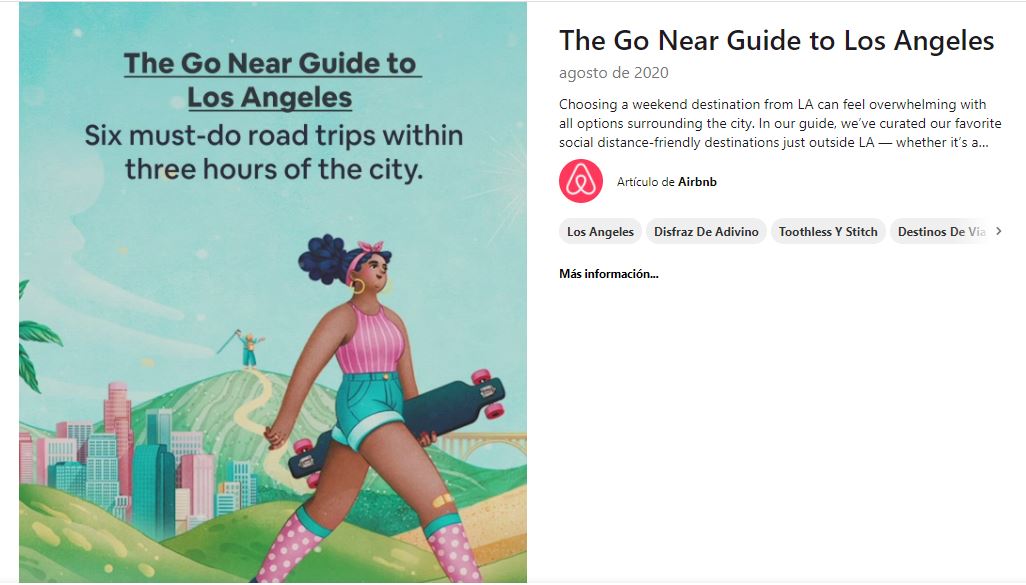
Es ist wichtig zu beachten, dass es zwei Haupttypen von Inhalten gibt: Pins sind einzelne Posts, während Pinnwände Sammlungen von Pins sind, die nach verschiedenen Themen organisiert sind.
Stellen Sie sicher, dass Sie Originalbilder verwenden, da der Pinterest-Algorithmus diese stärker fördert. Sie können auch Pinterest-Trends nutzen, um sich inspirieren zu lassen.
Zurück nach oben oder 
# 5 Bringen Sie Ihren Produktkatalog in Ordnung
Wenn Sie Ihren Shop oder Datenfeed bereits mit Pinterest verbunden und Ihre Website beansprucht haben, können Sie Produktkataloge verwenden, um Pins zu erstellen.
So fügen Sie Ihren Katalog hinzu:
- Navigieren Sie zu Business Hub, klicken Sie auf das Dropdown-Menü Anzeigen , klicken Sie auf Kataloge
- Vervollständigen Sie die Details für Ihre neue Datenquellen-URL unter Neue Datenquelle (weitere Informationen finden Sie im Pinterest-Hilfecenter-Leitfaden ).
- Klicken Sie auf Stecknadeln erstellen
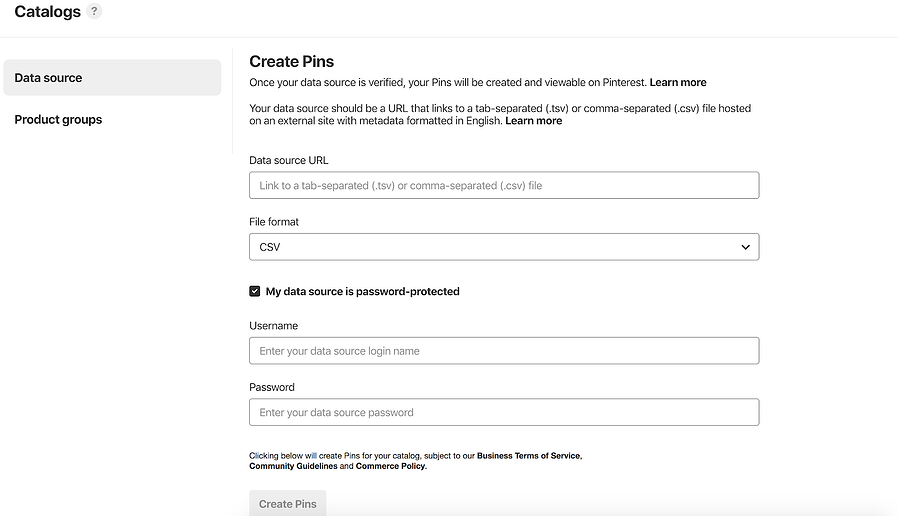
Das Erstellen Ihrer neuen Datenquelle kann einige Minuten dauern. Pinterest sendet Ihnen eine E-Mail, wenn dies abgeschlossen ist.
Wenn Ihr Katalog erstellt ist, können Sie ihn bearbeiten, indem Sie auf der Katalogseite auf das Stiftsymbol daneben klicken.
DataFeed-Optimierungslösungen können Ihnen helfen, Ihre Datenquelle zu erstellen und zu optimieren, um Traffic und Verkäufe zu verbessern.
Zurück nach oben oder 
#6 Erstellen Sie Produkt-Pins
Wir haben endlich die alles wichtige Phase erreicht, die Pins! Die Pinterest-Plattform besteht aus hochwertigen Bildern und Videos, die als Pins bekannt sind. Jeder Ihrer Pins wird mit Ihrem Online-Shop, Ihren Unternehmensinformationen oder Ihrem Blog verknüpft. Daher können ansprechende Pins den Verkehr auf Ihre Website und Ihre Verkäufe wirklich steigern. Eine Pinterest-Studie ergab, dass 85 % der Nutzer Bildern mehr Bedeutung beimessen als Text.
Wenn Ihr Fokus auf der Umsatzsteigerung liegt, sollten Sie Produkt-Pins erstellen. Produkt-Pins sind mehr als nur ein Bild von Ihrer Website, sie enthalten auch Metadaten zu Ihrem Produkt und sind so formatiert, dass sie den Betrachtern mitteilen, dass sie Ihr Produkt kaufen können.
Produkt-Pins wurden erstellt, wenn Sie einen Katalog erstellt haben.
Sie können auch erstellt werden, indem Sie das Produkt direkt von der Produktseite Ihrer Website aus anheften. Indem Sie Rich-Pins von Ihrer Website aktivieren, ermöglichen Sie es Besuchern auch, Ihr Produkt auf ihren Pinnwänden zu pinnen.
Wie bei Instagram sind qualitativ hochwertige Bilder der Schlüssel, also stellen Sie sicher, dass alle Ihre Pins hochwertige Fotos verwenden, die scharf, scharf und gut komponiert sind und das Produkt präsentieren, während Sie Ihrer Marke treu bleiben. Im Gegensatz zu Instagram, das hauptsächlich quadratische Bilder verwendet, funktionieren vertikale oder Hochformatbilder am besten mit einem Seitenverhältnis von 2:3.
Aber vergiss den Wortlaut nicht! Wie bei den Board-Beschreibungen sind Schlüsselwörter der Schlüssel! Stellen Sie sicher, dass alle Beschriftungen Ihrer Pins suchfreundlich sind, sonst werden Ihre schönen Bilder nicht in den Suchergebnissen potenzieller Kunden angezeigt.
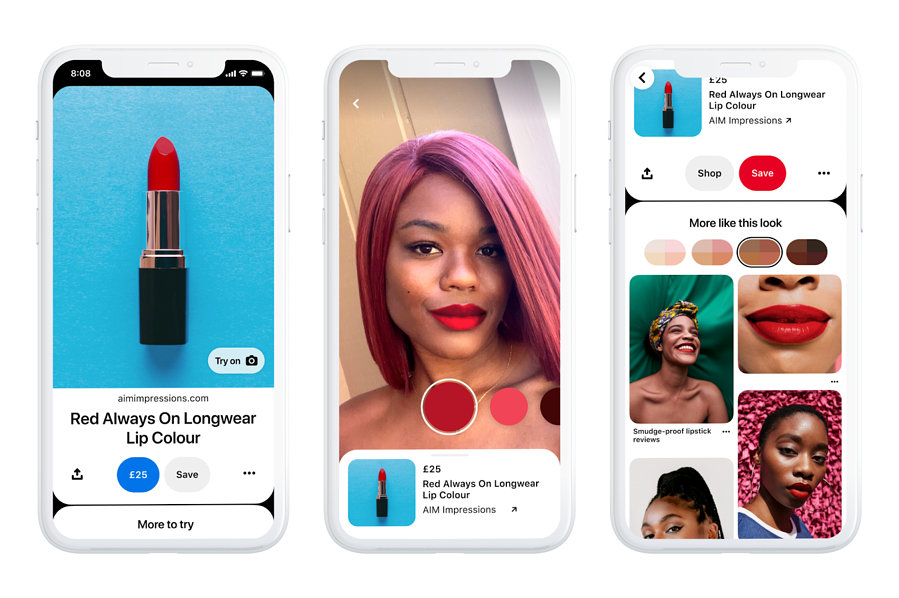
Zurück nach oben oder 
#7 Überwachen Sie Ihre Analysen
Nr. 7 Überwachen Sie Ihre Analysen – Nachdem Sie Ihr Konto eingerichtet und Ihre Pins in ansprechenden Boards organisiert haben, ist es wichtig, dass Sie Ihre Analysen überwachen.
Wählen Sie in Ihrem Business Hub das Drop-down-Menü Analytics oben auf der Seite aus und wählen Sie Übersicht.
Indem Sie überprüfen, welche Boards gut funktionieren und welche Pins die meisten Interaktionen sehen, können Sie Ihre Inhalte optimieren, um das Engagement zu erhöhen.
Es gibt auch zusätzliche nützliche Metriken zu Audience Insights und Trends.
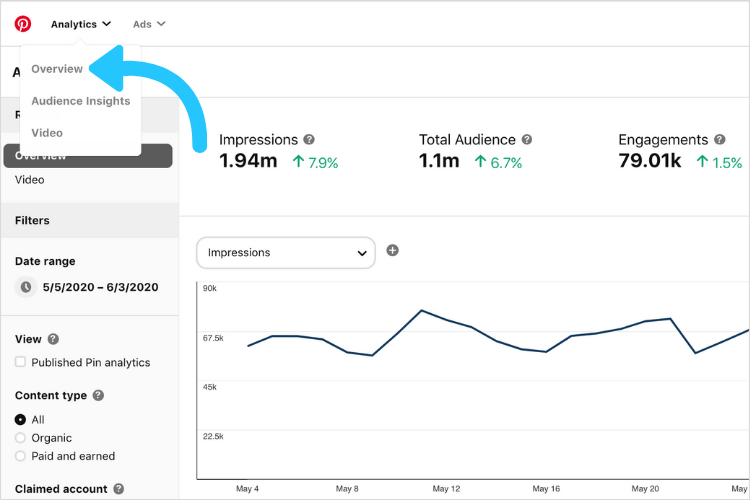
Quelle
Zurück nach oben oder 
Nr. 8 – Planen Sie den Erfolg
Zusätzlich zu den sieben Tipps, die wir zuvor besprochen haben und die sich auf die Einrichtung Ihres Pinterest-Kontos und die Erstellung Ihrer ersten Inhalte konzentrieren, befassen sich diese letzten Punkte mit der Aufrechterhaltung einer erfolgreichen Pinterest-Marketingstrategie.
- Regelmäßig pinnen – Pinterest empfiehlt, jeden Tag etwas zu pinnen. Dies ist effektiver, als ein neues Board zu erstellen und es gleichzeitig mit Pins zu füllen. Sie können Pins auf Pinterest im Voraus planen und anhand der Zielgruppen-Insights sehen, zu welchen Tageszeiten Ihre Pins das meiste Engagement erhalten.
- Vorausplanen – Pinterest-Nutzer sind Planer, sie nutzen die Plattform regelmäßig, um nach Ideen für bevorstehende Veranstaltungen zu suchen, das heißt, Sie müssen dem Spiel voraus sein. Es wird empfohlen, saisonale Inhalte 30–45 Tage im Voraus zu teilen. Dieser Pinterest-Marketingkalender ist ein wirklich hilfreiches Tool für die Vorausplanung.
- Bringen Sie Pinterest mit bezahlten Anzeigen auf die nächste Stufe – Pinterest ermöglicht es Unternehmen, Anzeigen basierend auf Schlüsselwörtern, Standort, Interessen, Alter usw. auszurichten. Darüber hinaus können Sie Zielgruppen basierend auf folgenden Kriterien ansprechen:
- Eine Kundenliste
- Website-Besuche
- Pin-Engagement
- Engagement mit ähnlichen Inhalten
Werbung auf Pinterest kann wirklich dazu beitragen, Ihre Produkte einem engagierten Publikum zu präsentieren, das kaufen möchte. Um mehr zu erfahren, lies Pinterests Guide to Advertising .
Zurück nach oben oder 
Bereit zum Verkauf auf Pinterest! - Abschließende Gedanken
Pinterest ist ein wirklich nützliches Tool, um Ihr Geschäft auszubauen, während Sie die Kosten niedrig halten. Ein Großteil der Kosten entsteht durch die Zeit, die für die Einrichtung und das regelmäßige Anheften aufgewendet wird. Es ist eine großartige Quelle für organischen Traffic auf Ihre Website von einem kaufwilligen Publikum.
Pinterest ist eine positive Plattform, die nachweislich Traffic und Verkäufe ankurbelt, und der Einstieg ist KOSTENLOS. Es ist einfach, Ihren Online-Shop zu verbinden und Ihren Datenfeed hinzuzufügen, um Produkt-Pins zu erstellen. Indem Sie regelmäßig ansprechende Pins mit schönen Bildern Ihrer Produkte pinnen, werden Sie Ergebnisse für Ihre Bemühungen sehen.
Um Ihren Produkt-Feed für Pinterest zu optimieren, um sicherzustellen, dass Sie Ihren Verkauf maximieren, sehen Sie sich die Feed-Optimierungslösung von DataFeedWatch an . DataFeedWatch vereinfacht und automatisiert Ihren Produkt-Feed für Pinterest und hilft Ihnen, den Umsatz zu steigern.